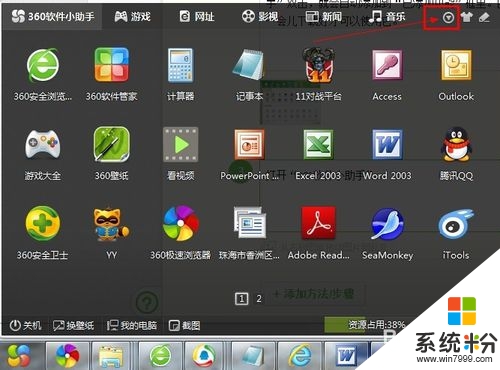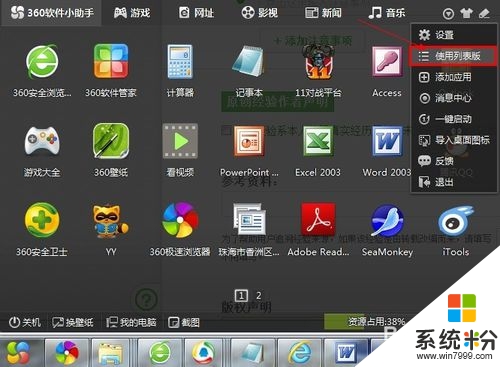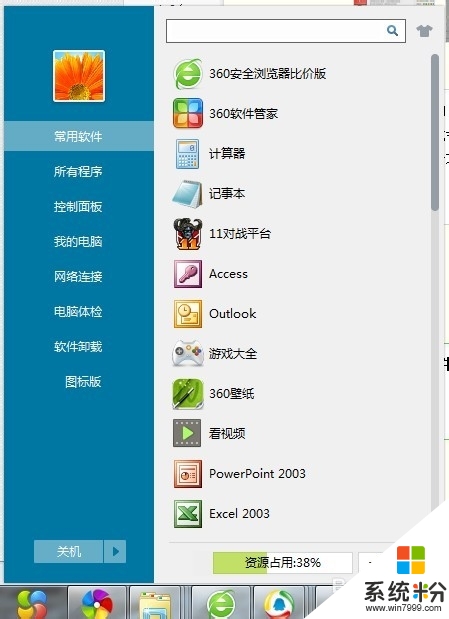時間:2016-05-24 來源:互聯網 瀏覽量:
用戶在使用win8係統在的時候發現,win8開始菜單不見了怎麼辦?開始菜單不見的話,很多設置都無法完成,那麼win8開始菜單怎麼找回呢?下麵小編就跟大家說說找回的方法。
win8開始菜單不見了的解決方法一:
其實本來win8是不帶開始菜單的,也就是說沒有開始菜單欄。但是推出win8後,很多用戶體驗不是很滿意,尤其是對於沒有菜單欄,很多用戶提出了改善需求。之後微軟推出了win8的主打Metro界麵。下麵簡單說下設置步驟:
把鼠標移動到屏幕最左下角,即差不多是win7或xp係統的開始菜單欄的地方,這時候會彈出一個小窗口對話框,左鍵單擊就出來了metro界麵,隻是這個界麵跟平時我們用的菜單欄不一樣而已,話說win8本來主要是針對平板電腦、觸屏電腦而設計的,都是以觸摸屏來操作。metro界麵裏麵有一個桌麵選項,單擊一下就會回到電腦桌麵。如果想熱鍵打開,直接按windows標識鍵可以切換,開始菜單都是默認win8的metro界麵。
win8開始菜單不見了的解決方法二:
1、在win8下麵安裝一個360安全衛士,如果您已經安裝就沒有必要再下載了。打開360安全衛士,點擊右邊欄“更多”按鈕,如果您已經添加了360軟件小助手,就會顯示在“已添加功能”框裏,如果沒有添加則在“未添加功能”框中。

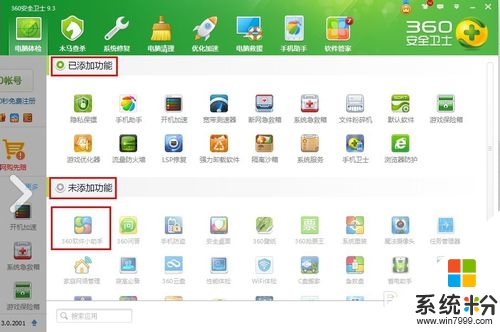
2、如果沒有添加,就先添加360軟件小助手,直接在“未添加功能”框中選擇“360軟件小助手”雙擊,就會自動添加到“已添加功能”框裏。圖標下麵有一個綠色進度條,我們需要等一會兒下載好才可以使用它。
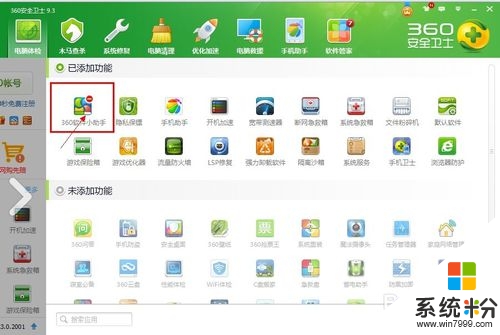
3、打開“360軟件小助手”,點開右上角的三角形的下拉框,選擇下麵的“使用列表版”,這時候類似win7經典的“開始菜單欄”就出現在屏幕右下方了!以後win8係統就可以使用這個開始菜單欄操作您想要操作的程序就可以了!